Microsoft’un etkinliğine kısa bir süre kala Windows 11 sızdı. Peki nasıl indirip kuracağız? İşte bilmeniz gereken her şey!
Yeni başlat menüsü, ortalanmış görev çubuğu, yuvarlatılmış köşeler, harika animasyonlar, yeni duvar kağıtları… Kısacası sızdırılmış olan 21996 sürümünde hemen hemen her değişiklik mevcut. Bütün bunlarla birlikte yeni sürümü indirmek ve kurmak istiyorsanız doğru adrestesiniz demektir. İndirme işleminden kurulum aşamasına kadar adım adım işlemleri birlikte yapalım.
Windows 11 sürümünü şimdi indirin ve yükleyin
Makalemiz içerisinde Windows 11’i hem laptop hem de masaüstü bilgisayara nasıl indirip kuracağınıza dair süreci basit ve anlaşışır bir şekilde aktarmayı amaçlıyoruz. Ek olarak kurulum hatası alanlar için ufak bir sorun giderme kısmı da dâhil ettik. Sözü daha fazla uzatmadan işlemlere geçelim.
Sızan Build 21996’yı indirin
Sızdırılan sürümün Developer yani geliştirici sürümü olduğunu açıkça ifade edebiliriz. Zira teknik anlamda deneyiminiz yoksa kurmanızı tavsiye etmiyoruz. Zaten kararlı sürümün yakın bir tarihte gelmesi bekleniyor.
Windows 11 indirmek için tıklayın
Kurulum aşamaları: Basit ayarlar
Mevcut bilgisayarınızda Windows 10 etkinleştirilmişse basit bir şekilde kurulum yapabileceksiniz. Buna ek olarak etkinlik sonrası yayınlanması beklenen işletim sistemiyle birlikte resmi sürümü tekrar kurmanız gerekebilir. Ayrıca bu işlem diğer işletim sistemlerinin önyüklenebilir yükleme adımlarına göre biraz daha fazla zaman alabilir. Fakat sorunsuzdur. Insider programına üyeyseniz sıfırdan kurulum yapmadan güncelleme alma ihtimaliniz var.
Bütün bunlarla birlikte eğer ki Windows 11 içerisinde hatalar yer aldığını görüyor ve kullanamayacağınızı düşüyorsanız 10 sürümüne geri dönüş hakkınız bulunuyor. Not: TPM ile ilgili bir hata almanız durumunda çözümü yazımızın içerisinde yer alıyor.
- İndirme işleminiz bittiyse işleme başlayalım. İlk olarak indirdiğimiz ISO dosyasına sağ tıklayarak Mount (Bağla da yazabilir) tıklıyoruz.

Windows 11 ISO - İşlem sonrası ISO dosyanın içerisinden kurulum dosyalarının çıktığını göreceksiniz. Dosyaların içerisinde yer alan Setup‘a çift tıklayarak çalıştırın.

Windows 11 kurulum dosyaları - Next yazısına tıklayarak devam edin. Not: Eğer ki Windows 11 yüklenemiyor hatası geliyorsa aşağıdaki çözüme atlayabilirsiniz.

Windows 11 yükle - Sonrasında lisans koşullarını kabul etmek için Accept ‘i seçerek ilerleyin.
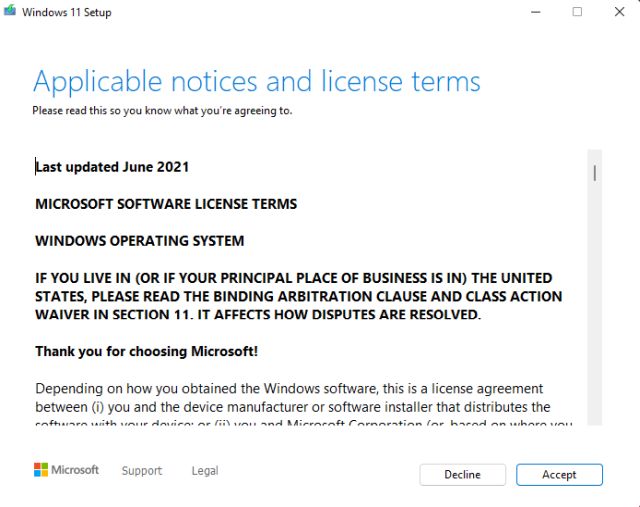
Windows 11 Lisans Koşulları Haziran 2021 - Kısa bir süre bekledikten sonra Windows 11 yüklenmeye hazır yazılı ekran açılacak. Burada Change what to keep diyerek kurulum başlamadan önce kendi tercihinize göre ayarları gözden geçirebilirsiniz.
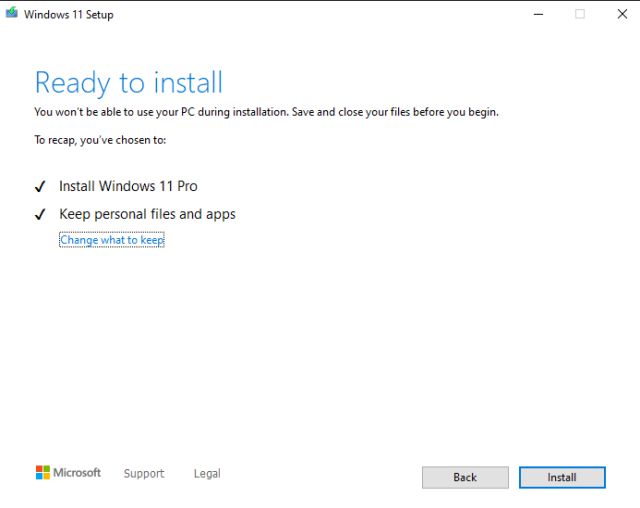
- Burası çok önemli kısım. Seçeceğiniz işleme göre kurulum şekillenecek. Üç farklı seçenek sunuluyor. İlk seçeneği seçmeniz durumunda kişisel dosyalar ve uygulamaların saklanacağı ifade ediliyor. İkincil seçenekteyse sadece kişisel dosyaların saklanacağı, uygulamaların silineceği belirtiliyor. Üçüncü ve son seçenekteyse bütün her şeyin silineceği ve temiz bir kurulum yapılacağı söyleniyor. İşlemlere başlamadan önce ne olur ne olmaz işletim sistemi kurulacak diskinizin yedeğini alın. Genel itibariyle işletim sistemi yüklü olmayan disklerde veri kaybı olmamakta. Uyarı: Türkçe sürüm üstüne İngilizce kurduğunuzdan dolayı programlarınız silinebilir!
- Son olarak Install yazısına tıklayın ve kurulum sürecini başlatın. İşlem sırasında cihazınız birkaç kez yeniden başlatılabilir.
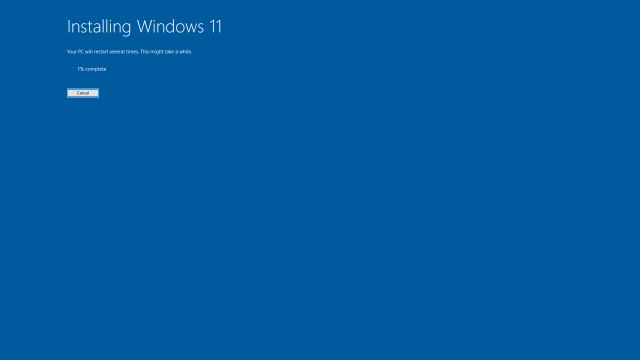
Windows 11 yükleniyor… - Güncelleme yapıldıktan sonra 5. maddede belirttiğimiz gibi tercihiniz aynen geçerli olur. Dosyalarınızı korumayı seçtiyseniz sorunsuzca aktarılmış olduklarını görebilirsiniz. Oturum açılırken yeni başlangıç sesi ve giriş ekranı sizi karşılayacak. Ek olarak Windows 10’da kullandığınız (varsa) parola ve PIN aynen geçerliliğini koruyacak ve oturum açmanız istenecektir.

Windows 11 masaüstü – siyah arka plan
Windows 11 bu bilgisayara yüklenemedi hatası çözümü
Sorunun temel kaynağı TPM ile alakalı. Yapacağımız işlemlerin ardından kuruluma sorunsuzca devam edebileceksiniz. Yaklaşık 20 KB olan bir ZIP dosyası indirmenizin ardından işleme devam edebileceksiniz.
- İndireceğiniz dosya appraiserres.dll dosyasıdır. Dosya ismine tıklayarak indirme sayfasına gidin ve cihazınıza indirin. Ardından dosyayı çıkartarak aşağıdaki gibi elde edin.

Windows 11 kurulum hatası çözümü - Şimdiyse Windows 11 ISO dosyasına sağ tıklayıp Mount (Bağla da yazabilir) dosyayı açın. Karşınıza çıkan bütün dosyaları seçin ve sağ tıklayarak kopyala yazısına tıklayın.
- Masaüstüne gelin ve Windows 11 isminde bir klasör oluşturun.
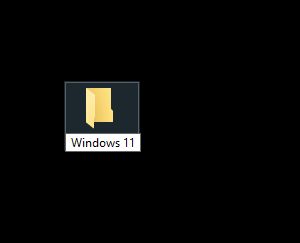
Windows 11 kurulum hatası çözümü – 2 - Klasörün içerisine girin. ISO dosyasından kopyaladığınız dosyaları (CTRL+V) ile yapıştırın. Alternatif olarak klasörün içerisindeyken sağ tıklayıp yapıştır diyebilirsiniz.

Windows 11 ISO dosyası ayıklama - DLL dosyasını çıkarttığınız dizine geri dönün. Akabinde DLL dosyasını kopyalayın.

Windows 11 yükleme hatası çözümü dosya kopyalama - Dosyayı Sources klasörü içerisinde yapıştırın. Karşınıza çıkacak olan soruda Hedefteki dosyayı değiştir diyerek ilerleyin.
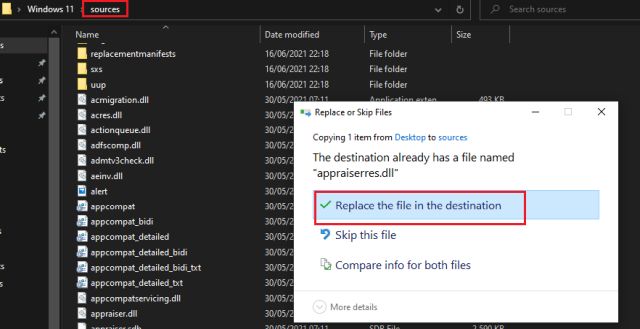
Windows 11 yükleme hatası çözümü dosya yapıştırma - İşlemin ardından geri gelerek setup’a çift tıklayarak çalıştırın. Bu sefer hata almamanız gerekiyor.

- Yükleme işlemine devam edebilmek için yukarıda açıkladığımız şekilde tekrar kurulum aşamalarını ilerletin.
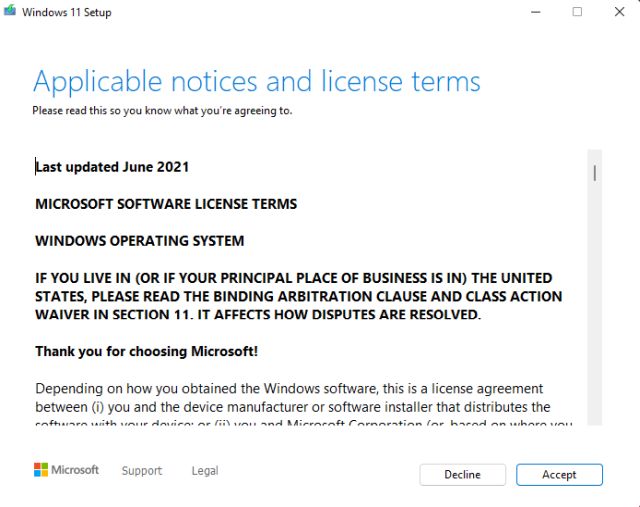
- İşte karşınızda başarılı bir şekilde kurulan Windows 11: (TPM desteği olmayan laptop üzerinde kurulum yapılmıştır.)

Windows 11 laptop kurulum sonucu
Windows 11 Temiz kurulum
Daha öncesinde sıfırdan Windows 10 kuranlar veya bu yöntemi denemek isteyenler ve BIOS/UEFI, GPT/MBR terimlerine hakim olan kullanıcılar bu yöntemle sıfırdan kurulum veya dual boot (çift önyükleme) yaparak kuruluma devam edebilir. Öte yandan USB belleğe ISO dosyasını yazma ve daha fazlasını bu adımda açıklıyoruz.
Bugüne kadar 8 GB kapasiteli USB belleğin yeteceğini söylemiştik. Yine durum değişmiyor. Fakat tercihen 16 GB da kullanabilirsiniz. Bununla birlikte ISO dosyasını USB’ye direkt atamayacaksınız. Rufus yazılımı sayesinde bu sorunu aşmış oluyoruz.
Rufus’u başlatmadan önce USB belleğinizi cihazınıza takın. Açtığınıza aygıt kısmında USB’nin kendiliğinden geldiğini göreceksiniz. Fakat göremezseniz tıklayarak USB belleğinizi seçebilirsiniz. Ardından önyükleme seçimi kısmın sağ tarafında yer alan SEÇ‘e tıklayın. ISO dosyasını seçerek yazılıma tanıtın. BAŞLAT yazısını seçin ve OK deyip yazmasını bekleyin.
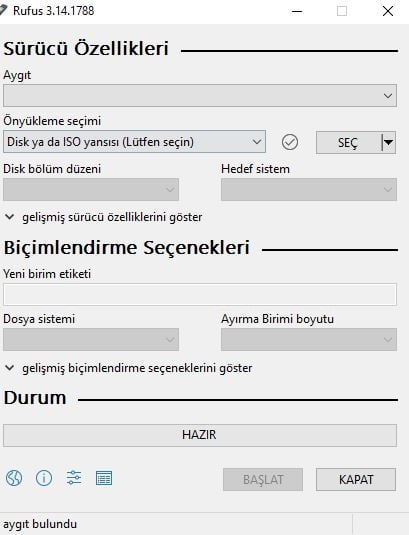
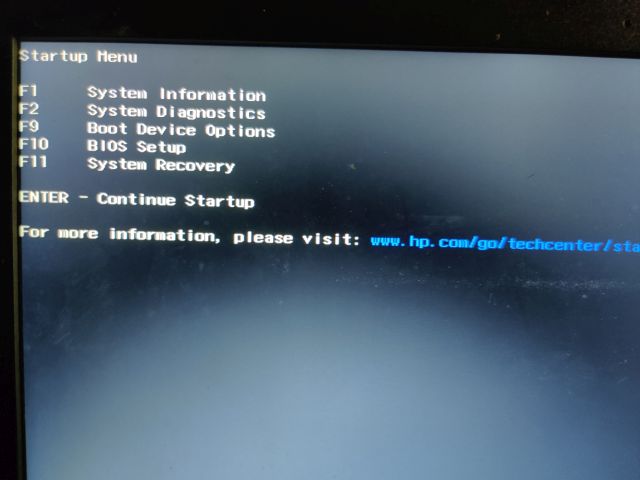
İşlem tamamlandıktan sonra USB belleğinizi çıkartabilirsiniz. Aynı bilgisayara kurulum yapılacaksa çıkartmadan yeniden başlat ile PC’nizi yeniden başlatın. Bilgisayar açıladururken BIOS ya da UEFI hangi sistemi kullanıyorsanız açmak üzere tuşlara basın. Üreticiye göre değişmekle birlikte ESC, F2, F9, ve Del tuşları genel olarak işe yararlar.
Tek yapmanız gereken boot menüsüne erişip USB belleğinizi birinci sıraya almak. Ardından F10 ile kaydedip çıktığınızda Windows 11 önyükleme ekranına geçiş yapacaksınız.
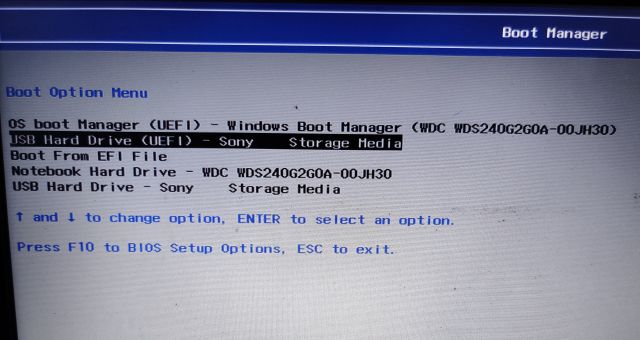
Bazı durumlarda sıfırdan kurulum veya yükseltme opsiyonu sorulabilir. Bu durumda verilerinizin silinmemesi için yükseltmeyi seçerek yükseltme yapabilirsiniz. Temiz bir kurulum yapmak istiyorsanız silebilirsiniz.
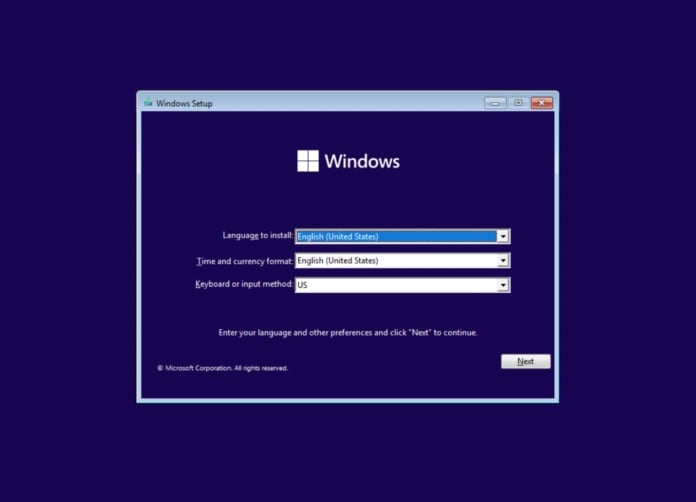
Ekran tıpkı bir önceki versiyondaki gibi aynı. Windows 10 yüklüyormuş gibi adımları takip ederek kurulumu tamamlayabilirsiniz. Başka bir deyişle, Install Now → I’dont have a Product Key → Windows sürümü seçin (10 olarak görüyorsanız endişe etmeyin, ilerleyin. 11 yüklenecektir.)
Not: Windows 11 bu bilgisayara yüklenemedi hatası aldıysanız diğer kurulum yöntemiyle devam edin.
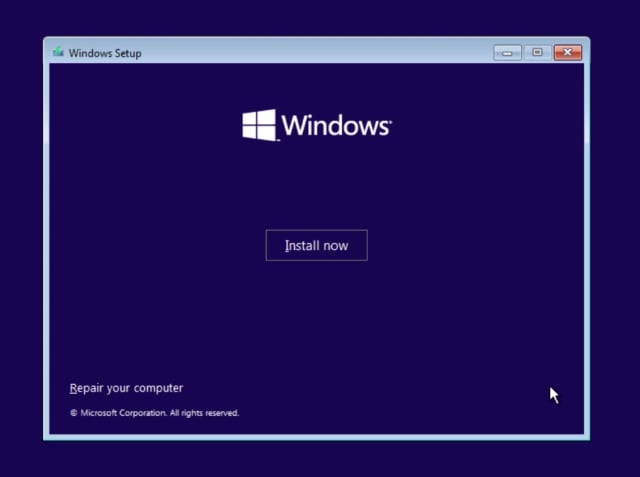
Bu adıma geçtiğinizdeyse Windows 11’i hangi diske kurmak istediğinizi seçmeniz gerekiyor. Zira birden fazla diskiniz varsa sadece Windows kurulumu yapılacak diskteki verileriniz silinecektir. Örneğin: C, D, ve E olmak üzere üç diskiniz varsa ve işletim sistemini C’ye kuracaksanız D ve E’de veriniz varsa korunurlar.
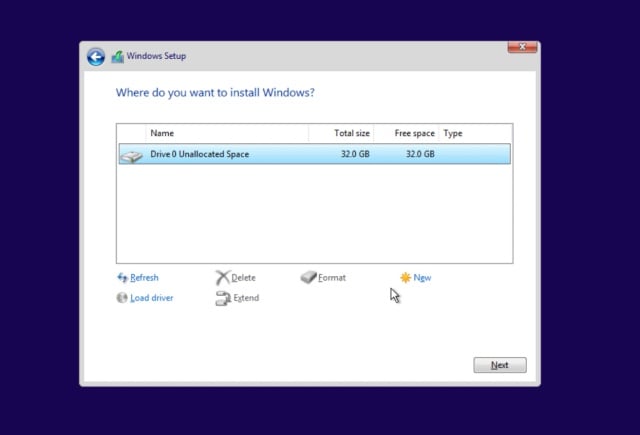
Seçiminizin ardından kurulum işlemine geçilir. Ardından Windows OOBE denilen kurulum ekranı açılır. Burada sizden istenilen bilgileri ve tercihleri yaptıktan sonra süreç sonuçlanır ve işletim sistemi başarılı bir şekilde yüklenmiş olur.
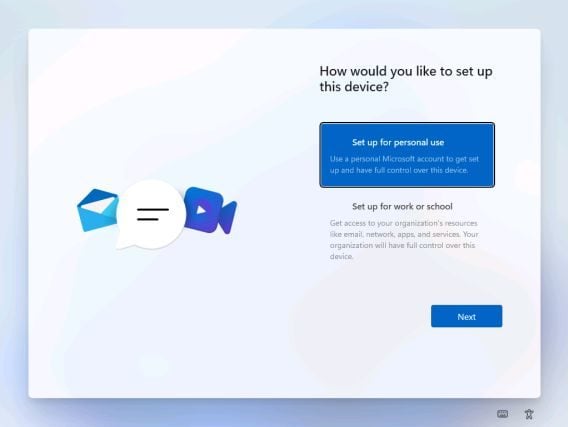
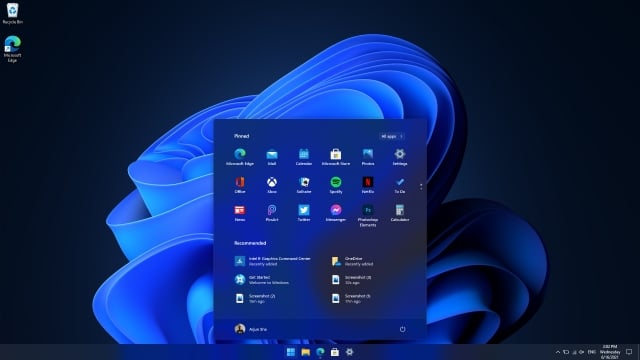
Windows 11 Kurulumunda Sorun Giderme
Windows 11’in TPM gereksinimi olmadan yüklenebilmesi için Windows 10’da yer alan bazı dosyaları değiştirmeniz gerekiyor. Buradaki bağlantıya tıklayarak Windows 10 Mayıs 2021 güncellemesini ISO olarak indirin. İndirmiş olduğunuz ISO dosyasına sağ tıklayarak Mount (Bağla da yazabilir) tıklıyoruz.
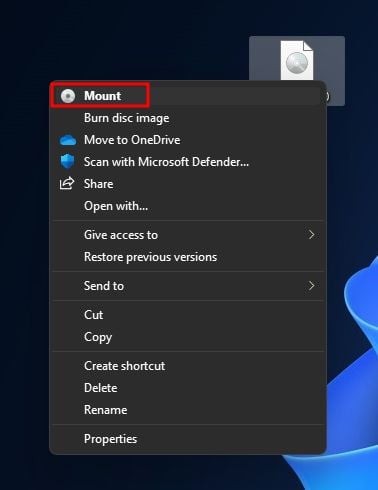
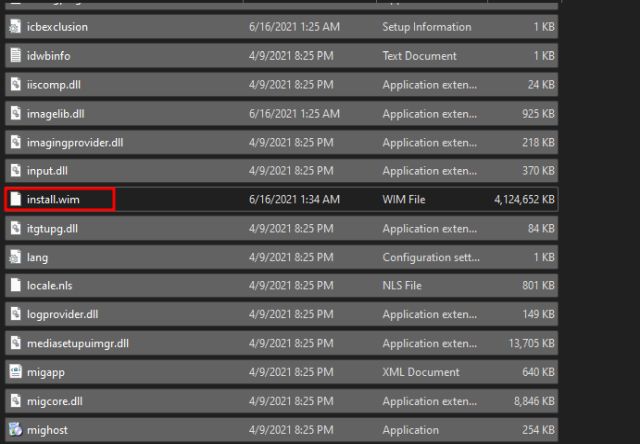
ISO dosyası tıpkı bir DVD sürücü gibi açılacaktır. Ardından içerisine girerek Sources klasörünü açın. Oradaki bütün dosyaları install.wim veya install.esd hangisi varsa seçmeden diğer bütün dosyaları seçerek CTRL+C ile kopyalayın. İşleme devam etmeden önce install.wim veya install.esd dosyasını seçmediğinizden emin olun. Ardından USB belleğinizi takın. Windows 11’in kurulum dosyalarında yer alan Sources klasörünü açın.
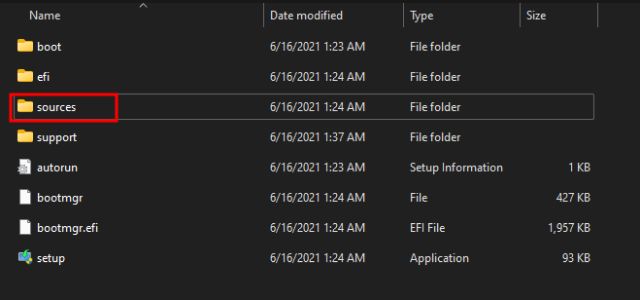
Sonrasında seçtiğiniz dosyaları CTRL+V ile yapıştırın. Ekrana çıkan soruda hedefteki dosyayı değiştir diyerek onay verin. Çoklu mükerrer dosya kopyalaması olmasından dolayı tekrar soracaktır. Topluca onay vermek için pencerenin en altında yer alan işareti işaretleyerek devam edebilirsiniz.
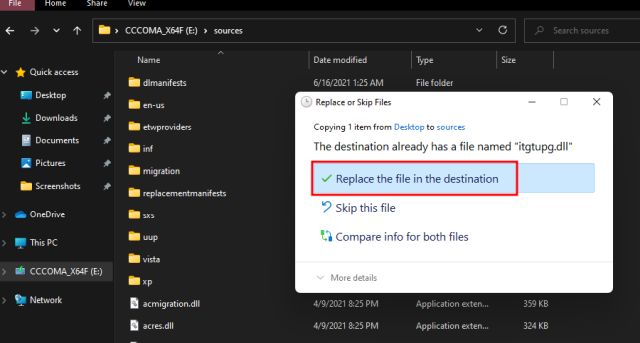
Tüm dosya ve klasörler kopyalandıktan sonra önyüklenebilir medyanız hazırdır. Şimdi, USB çubuğu ile önyükleme yapın ve bu sefer “Bu Bilgisayar Windows 11’i Çalıştıramıyor” hatası almayacaksınız.
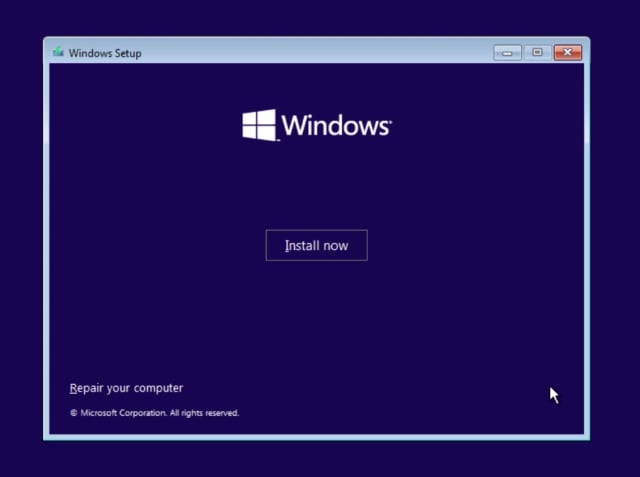
Kurulum işlemleri bu kadar. Artık Windows 11’e sorunsuz olarak kavuştunuz. Son olarak beta sürümünün 24 Hazirandaki etkinliğin ardından Türkçe olarak gelmesini bekliyoruz.
Bizleri Technopat Sosyal‘de bulabilirsiniz.




Linkler uçmuş (Artık geçersiz). :(
Torrent her daim geçerli.
Bende şimdi farkettim. Magnet linki yapıştırırken boşluk bırakmışım. O yüzden hata veriyormuş.
Technopat Sosyalden bakabilirsiniz sorunluysa linkler
Dll dosyası patlamış.
Arkadaşlar zaten 2 gün sonra Windows kendi kaynaklarından bunu herkes ile paylaşacaktır, kaynağını bilmediğiniz bir Windows sistemi kurmayın biraz sabredin
Orası öyle. Lakin lisanslı servislerim sorunsuzca çalışıyor. OneDrive, Office 365 falan her şeyi etkinleştirdim ve kurdum.Çıkınca Türkçeleştireceğim ben de olası sorunlara karşı.
https://answers.microsoft.com/tr-tr/windows/forum/windows_10-windows_install/windows-11-hakk%C4%B1nda-resmi-a%C3%A7%C4%B1klama/f5aaf57f-6a02-4518-b9dd-93474598d7ca
Burada Windows 11 yalanlanıyor. Nasıl oluyor da millet Windows 11 geliyor diye ortalıkta dolaşıyor anlamıyorum.
Orada 27 Kasım 2020 diyor ama sen bilirsin
Resmî olarak 24 Haziran 18.00 ‘de etkinlikte tanıtılacak. O makale / duyuru eski.
Aynı linke şimdi girin tanıtılacağı yazıyor.
ÇOOOOOK TEŞEKKÜRLERR
https://www.youtube.com/redirect?q=t.co/Nbet3ELK2q?1oYWXSAstCTpL2p9
dll dosyası çalışmıyor ve iso
TPM indirme linki çalışmıyor.
DLL çalışmıyorrrrrrrrr